A Microsoft a közelmúltban elismerte a nulladik napi sebezhetőség létezését a Windows rendszerében. Március 23-án arról számolt be, hogy kutatói új sebezhetőséget azonosítottak, amely hatással lehet a Windows 7/8/8.1/10 és más korábbi verziókra. A Microsoft szóvivője szerint a Windows 10 legfrissebb verziói is érintettek.
Ezen túlmenően a Microsoft azt is tisztázta, hogy a sérülékenység korlátozottan elérhető, és csak egy bizonyos típusú felhasználót támadhat meg. Az előnézeti ablaktáblát használó és a betűtípus-fájlokkal gyakran foglalkozó felhasználók azok, akiket nagyrészt megcéloznak.
A Microsoft továbbá hozzátette, hogy azonosították és nullázták a támadásokat. Két olyan esetet találtunk, amikor azt vettük észre, hogy a támadók kihasználják az Adobe Type Manager Library kiskapuit – közölte a Microsoft.
Sajnos a Microsoft még nem adott ki biztonsági javítást a nemrég talált kiskapuhoz, amely vélhetően 2020. április 14-én fog megjelenni. Addig tehát a felhasználóknak elővigyázatossági és korrekciós intézkedéseket kell tenniük saját biztonságuk érdekében ablakok rendszer.

Nulladik napi sebezhetőség, 2020. március – Minden, amit tudnod kell róla
A Microsoft szóvivője leírta, hogy az újonnan azonosított nulladik napi sebezhetőség olyan betűtípus-fájlokkal kapcsolatos, amelyek támogatják az Adobe Type Manager Library jelenleg elérhető biztonsági hiányosságait. A további egyértelműség kedvéért elmondta, hogy a probléma a nem megfelelő kezelés miatt következik be „Adobe Type 1 PostScript formátum”, egy speciálisan kialakított multi-master betűtípus.
A távoli végrehajtásra akkor kerül sor, amikor a felhasználó megpróbál letölteni egy betűtípusfájlt, és meg szeretné tekinteni a betűtípus előnézetét az előnézeti ablaktáblában vagy miniatűr formájában. A kutatók azt is megjegyezték, hogy az OTF/TTF betűtípus-fájlok mellett a támadók speciálisan kialakított dokumentumokat is kihasználhatnak. „Észrevehető, hogy a támadók módszereket alkalmaznak a felhasználók átverésére. Meggyőzik a felhasználókat, hogy tekintsék meg a fájl előnézetét a Windows előnézeti ablaktáblájában, vagy nyissa meg a rendszerükön” – tette hozzá a Microsoft.
Összefoglalva, a fájl puszta letöltése elegendő egy rendszer megtámadásához. Mivel a kiberhorgok Windows előnézetet és miniatűröket használnak, a fájl megnyitása nem feltétlenül szükséges ahhoz, hogy a támadók végrehajtsák a támadást.
Tehát amíg a Microsoft ki nem bocsát egy biztonsági javítást, javasoljuk, hogy tiltsák le a bélyegkép és előnézeti ablaktábla funkciót a Windows PC-n. A szakértők azt is javasolták a felhasználóknak, hogy ne töltsenek le fájlokat harmadik féltől és megbízhatatlan forrásokból.
"A Windows 7-et használók nem fognak semmilyen biztonsági javítást kapni, kivéve azokat, akik a Windows kiterjesztett biztonsági frissítéseinek fizetős verzióját használták.", A Microsoft tovább pontosított.
Kevés manuális intézkedés van, amelyet a felhasználók gyakorolhatnak a hiba javítására Nulladik napi sebezhetőség a Windowsban 8/8.1 és 10.
Olvass tovább: A Windows frissítési problémák megoldása
Nulladik napi sebezhetőségi javítások a Windows 8/8.1/10 rendszerhez
1. Indítsa el a File Explorer programot a Windows rendszeren.
2. Az újonnan megnyíló ablakból nyissa meg a "Kilátás" lapon.
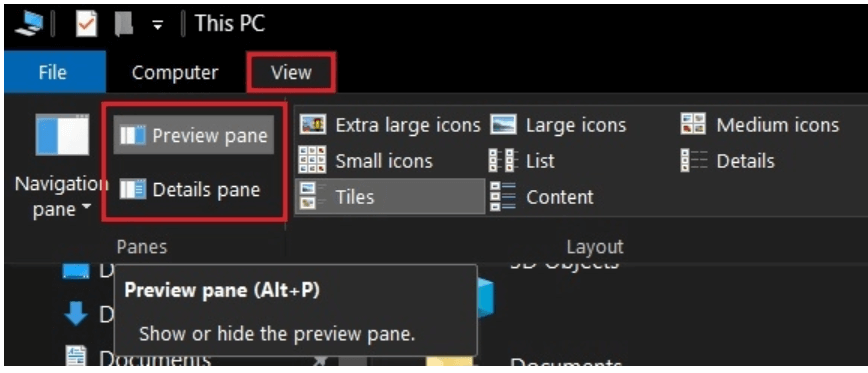
3. A következő lépésben válassza ki a Részletek és az Előnézet ablaktáblát, és tiltsa le őket.
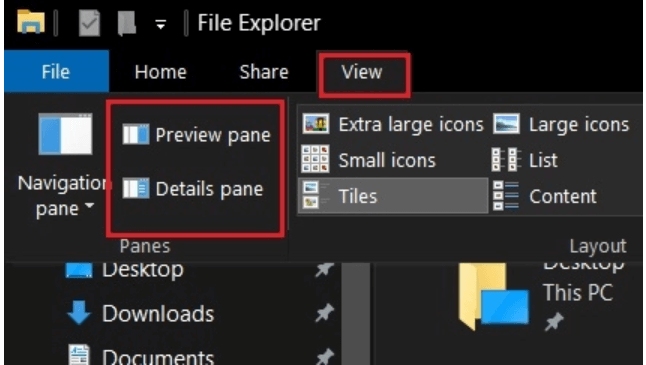
4. Most a jobb felső sarokban kattintson a Nézet fülre, majd a Beállítások gombra.
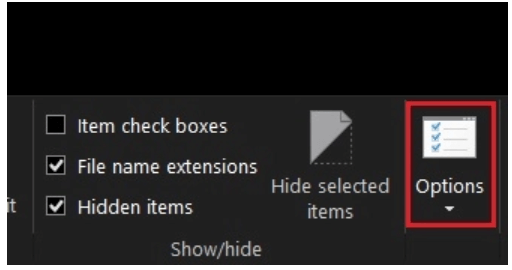
5. Egy új ablak jelenik meg a Windows képernyőjén.
6. Válassza a Nézet lapot, majd jelölje be a beállítást „Mindig mutasson ikonokat, soha ne bélyegképeket”.
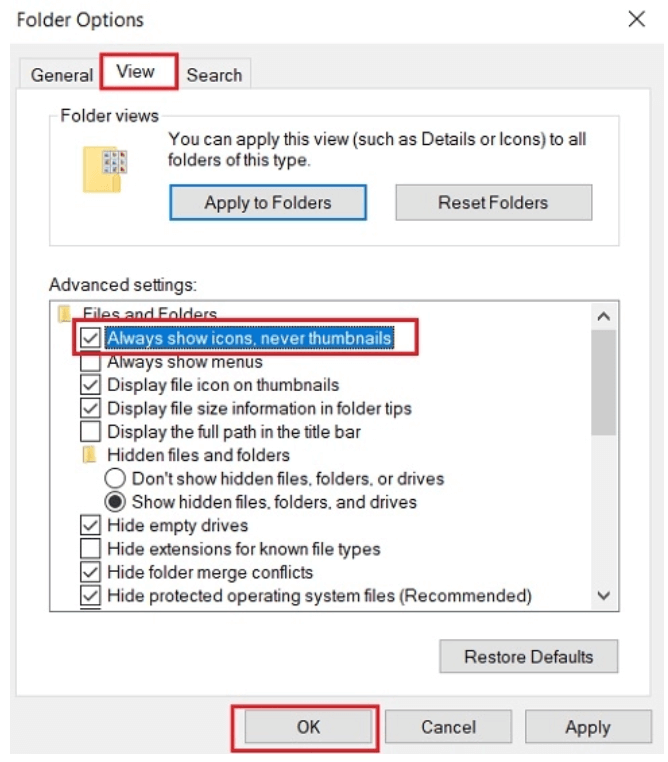
7. Mentse el a változtatásokat az OK gombra kattintva.
A fent említett lépések sikeres végrehajtása kiküszöböli a Windows PC-jén lévő összes rést, és megóvja számítógépét a nulladik napi visszaélésektől.
Olvass tovább: Illesztőprogramok letöltése ismeretlen eszközökhöz
A nulladik napi sebezhetőség javítása a Windows 7 rendszeren
Most, hogy megtanultuk a Windows 10/8.1 és 8 verziók védelmének lépéseit, vessünk egy pillantást a Windows 7 rendszerű számítógépek biztonságossá tételére.
Mivel a Windows 7 menüi és almenüi meglehetősen eltérőek, a lépések kissé eltérőek.
- Kezdésként indítsa el a File Explorer programot a rendszerén, és kattintson a képernyő bal felső sarkában található „Rendezés” gombra.
- A legördülő menüben kattintson az Elrendezés gombra.
- Az Elrendezésben a menüsor az Előnézet ablaktáblára kattint
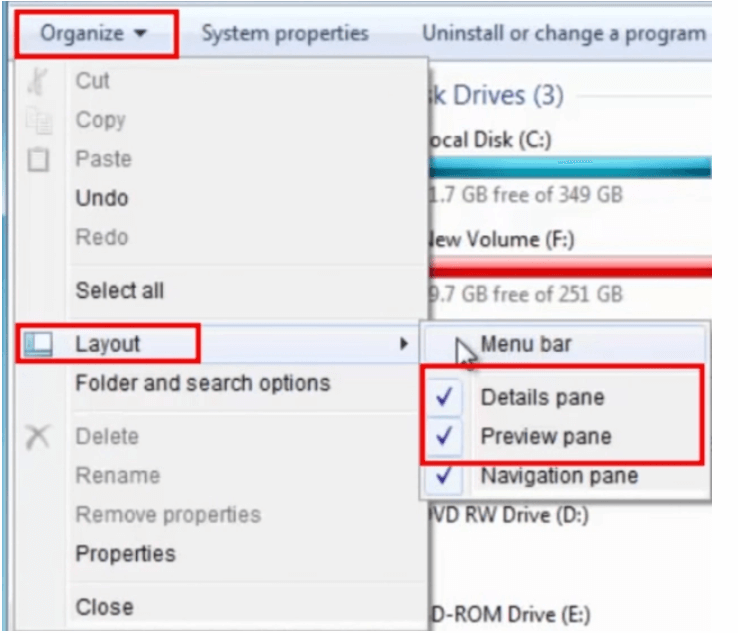
- Ezenkívül válassza ki a „Mappák és keresési lehetőségek” a Szervezés menüből.
- A következő lépésben kattintson a Nézet fülre, majd válassza ki a lehetőséget „Mindig mutasson ikonokat, soha ne bélyegképeket”.
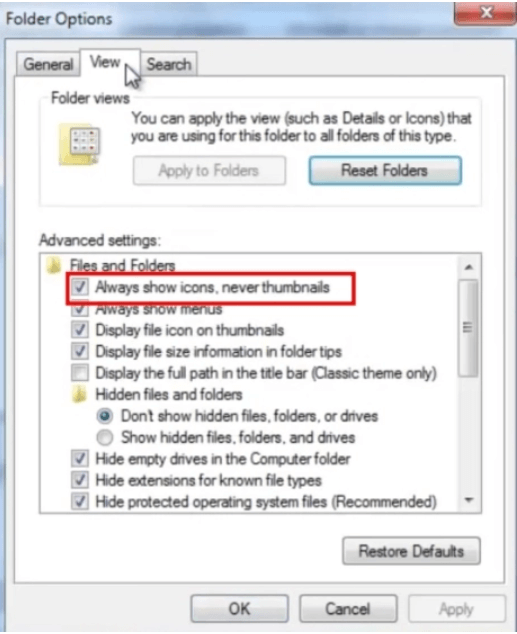
A fenti lépések végrehajtásával a Windows 7 verzióját legalább gazdagép szintjén megvédi.
Olvass tovább: Hogyan frissítsünk ingyenesen Windows 10-re
További tippek
1. A WebClient szolgáltatás letiltása
Kapcsolja ki a WebClient Services szolgáltatást Windows 7 és 10 rendszerű számítógépén, hogy további biztonsági réteget adjon hozzá. Ezzel elérhetetlenné teszi a rendszert a hackerek számára, mivel blokkolja az összes kérést WebDAV.
- Nyissa meg a Futtatás ablakot a Windows + R billentyű lenyomásával a billentyűzeten.
- Megnyílik egy Futtatás ablak
- Most írja be "services.msc" és nyomja meg az Enter billentyűt, vagy kattintson az OK gombra.

- Most kattintson a jobb gombbal a "Webkliens" gombot, és a legördülő listából válassza a Tulajdonságok lehetőséget.
- Kattintson a Stop gombra, és állítsa be a "Indítási típus" Letiltás módban.
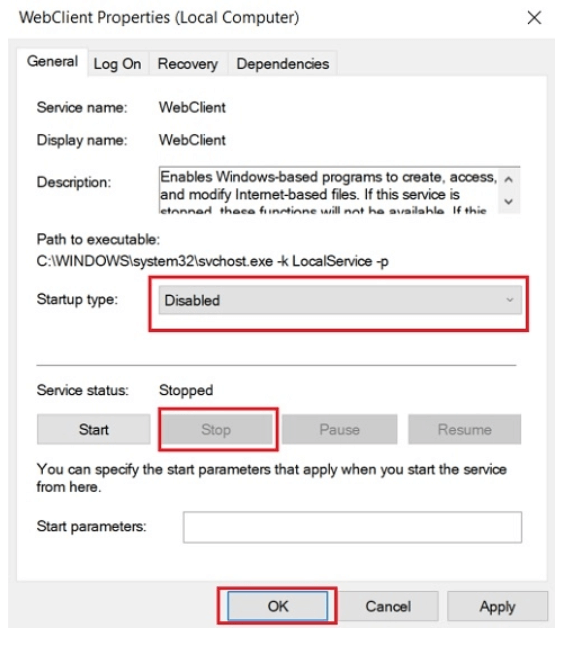
- Végül kattintson az OK gombra, vagy nyomja meg az enter billentyűt.
2. Nevezze át az ATMFD.DLL fájlt, hogy tovább védje számítógépét a nulladik napi sebezhetőségtől
Csomagolás Fel
Szóval ez az barátok. Tekintse meg blogunkat a nulladik napi sérülékenységgel kapcsolatos kockázatok mérséklése érdekében. Amíg a Windows ki nem adja a biztonsági javítást, azt javasoljuk felhasználóinknak, hogy azonnal hajtsák végre a manuális változtatásokat a rendszerükön.
Kép forrása: Beebom és Betakart